
Ställer du ofta frågor som: ‘Hur can jag återställa en bild från min iPhone?’, ‘Kan du hjälpa mig återställa raderade bilder från min iPhone?’ och favoriten ‘Jag raderade av misstag alla mina bilder på min iPhone, hur kan jag återställa dem?’. Har du samma problem som alla andra? då kan du sluta oroa dig, vi är här för att berätta mer om två enkla sätt att få tillbaka förlorade bilder på din iPhone.
De två enkla sätten att återställa förlorade iPhone bilder:
Använd iPhone dataräddning för att återfå raderade bilder från din iPhone
Har du hört talas om iPhone dataräddning? Om så inte är fallet så bör du bekanta dig med programmet. Med iPhone dataräddning, kan du inte enbart återställa kamerarullen på din iPhone, utan även viktiga filer som dina kontakter, textmeddelanden, anteckningar, videos, bokmärken, påminnelser och mcyket mer. Fast det är inte allt, förutom att stödja iPhones så stöjder programmet också Apple iPad och iPod Touch.
Det två sätten att återställa raderade iPhonebilder med iPhone bildåterställning:
Återställ bilderna från din iPhone 4, 3GS direkt
Med ett enkelt knapptryck kan du återställa iPhonebilder. Detta verktyg skannar din iPhone 4/3GS eller din Apple iPad i jakt på förlorade mediafiler som den visar upp när skanningen har slutförts. Detta för att dubelkolla så att du verkligen vill återställa de förlorade bilderna.
Extrahera iTunes-backup för att återställa bilder från iPhone 6s, 6, 6 Plus, 5s, 5, 4S
Om det av någon anledning inte fungerar att direkt återställa dina bilder på din iPhone så kan du istället använda iTunes-backup. Detta program igenom gammal data från ditt iTunes bibliotek, och genom att helt enkelt trycka på rätt knapp kan du återställa dina raderade iPhonebilder. Även fast iTunes backup ät ett effektivt sätt så krävs det att du sparat dina filer i iTunes bilblioteket till at börja med.
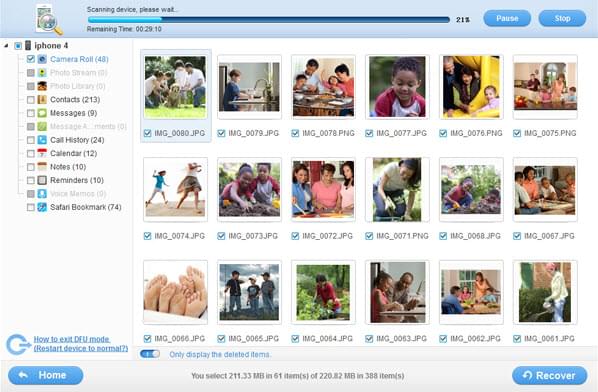
Tips: Den bästa lösning för återställning av förlorade media och textfiler är förebyggande arbete. Detta gör u enkelt genom att organisera dina filer, överföra dem till säkrare lagringsutrymmen eller genom att se till att ha dubletter av all dina filer. Med Apowersoft Gratis Online iPhone/iPad/iPod Transfer kan du göra allt det. Programet stöds av all iOS versioner och gör det enkelt att organisera filer genom att sortera dem och överföra dem från din iPhone, iPad och iPod utan att använda iTunes. Programet förbereder dig inte bara på misstags raderingar eller kraschade apparater, det hjälper dig också att organisera dina filer för en bättre överblick.
Återställ raderade iPhonebilder med iCloud-backup, iTunes-backup och Photostream
Om du har iCloud, iTunes eller använder dig av Photostream så finns det en möjlighet att du kan rädda din iPhones förlorade bilder. Med ett par enkla steg kan du ännu en gång njuta av dina förlorade bilder.
Återställ bilder från iCloud-backup
iCloud har en funktion som tillåter dig återställa dina mediafiler, fast du måste ha aktiverat uppbackningsfunktionen i förhand. Gå till inställningar > iCloud > Lagring & Backup där du väljer ”Säkerhetskopiera Nu”. Sen återställer du från iColud-backup med ett enkelt klick.
Återställ bilder från PhotoStream:
Om du har aktiverat PhotoStream så kommer din telefon har skickat all de bilder som lagts till i kamerarullen till annan lagring. Om detta är fallet så kan du återställa bilder via PhotoStream till andra apparater som du synkat.
Återställ bilder från iTunes-backup:
Precis som med iCloud-backup så kan du enkelt återställa förlorade filer genom att trycka på återställningsknappen, fast du måste så klart ha säkerhetskopieratdina bilder från start. Du kan enkelt säkerhetskopiera bilderna genom att tryck Device > Säkerhetskopiera och sen tryck på ”Säkerhetskopiera Nu” knappen.
iPhone dataräddning och återställning via iCloud, iTunes och PhotoStream är alla väldigt effetkiva sätt att återkräva raderade iPhonebilder. Det enda som skiljer dem åt är metoden. Med iCloud, iTunes och PhotoStream måste du antingen säkerhetskopiera bilderna eller aktivera en funktion för att återställa dina förlorade filer. Använder du istället detta iPhone fotoåtervinningsprogram så krävs inget förarbete, programmet skannar och återställer bilderna automatiskt vilket betyder att iPhone dataräddning är ett mycket effektivare och användarvänligt verktyg.